Cum se remediază eroarea de instalare NVIDIA
Miscelaneu / / August 05, 2021
Driverul Nvidia Graphics este software-ul utilizat pentru a comunica cu o placă Nvidia Graphics pe un computer. După actualizarea la Windows 10, mulți utilizatori au experimentat „Instalatorul Nvidia nu a reușit" problema. De obicei, această problemă apare atunci când Windows descarcă automat cele mai recente grafice driverele de unitate de procesare (GPU) în fundal și dacă încercați să instalați manual driverele apoi „Instalatorul NVIDIA a eșuat”Apare o eroare.
Vești bune că există modalități de a remedia această eroare „Instalatorul NVIDIA a eșuat”. În acest ghid, vă vom arăta metodele de remediere a erorii NVIDIA Installer Failed în pași foarte simpli.

Cuprins
- 1 Aflați mai multe despre Nvidia
-
2 Pașii pentru a remedia eroarea de instalare NVIDIA nu a reușit
- 2.1 Dezactivați orice software antivirus sau firewall
- 2.2 Ștergeți fișierele legate de Nvidia
- 2.3 Reinstalați sistemul de operare
Aflați mai multe despre Nvidia
Nvidia, cunoscută și sub numele de Nvidia, NVIDIA, nVIDIA sau nVidia este o companie americană de tehnologie care proiectează unități de procesare grafică (GPU) pentru jocuri de noroc, exploatarea criptomonedelor și alte piețe profesionale, precum și unități „sistem pe cip” pentru computere mobile și auto piaţă.
Linia sa principală de produse GPU, numită „GeForce”, este principalul concurent la produsele „Radeon” AMD (Advanced Micro Devices). Nvidia se dezvoltă în mod constant în industria jocurilor, ceea ce poate fi observat atunci când aruncăm o privire lansările lor recente, cum ar fi tableta Shield portabilă Nvidia, Shield Portable și Shield Android TV produse.
Pașii pentru a remedia eroarea de instalare NVIDIA nu a reușit
Dezactivați orice software antivirus sau firewall
Notă
După instalarea driverului, nu uitați să reactivați software-ul antivirus și paravanul de protecție pentru a vă menține computerul în siguranță.
Pentru a dezactiva temporar software-ul antivirus și paravanul de protecție, urmați pașii de mai jos:
- Țineți apăsate tastele Ctrl + Alt și apăsați Ștergeți de pe tastatură.
- Apoi faceți clic pe Task Manager.
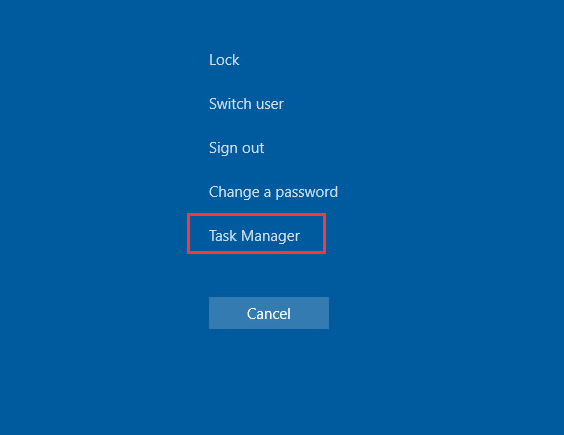
- În Task Manager, faceți clic pe fila Procese.
- Găsiți toate procesele care se referă la software-ul dvs. antivirus.
- Faceți clic pe fiecare proces, apoi faceți clic pe Finalizare sarcină pentru a-l încheia.

- Reporniți computerul pentru ca modificările să intre în vigoare.
- După aceea, încercați să instalați din nou driverul NVIDIA.
- Asigurați-vă că selectați „Personalizat” și bifați caseta „Efectuați o instalare curată” în timp ce instalați driverul.
Ștergeți fișierul Nvidia Fișiere conexe
- Ștergeți următoarele fișiere NVIDIA dacă există:
C: \ Windows \ System32 \ DriverStore \ FileRepository \ nvdsp.inf fișier
C: \ Windows \ System32 \ DriverStore \ FileRepository \ nv_lh fișier
C: \ Windows \ System32 \ DriverStore \ FileRepository \ nvoclock fișier
C: \ Program Files \ NVIDIA Corporation \
C: \ Program Files (x86) \ NVIDIA Corporation \
- Reporniți sistemul, apoi instalați din nou driverul.
- Asigurați-vă că selectați „Personalizat”

- Și apoi bifați „Efectuați o instalare curată”.
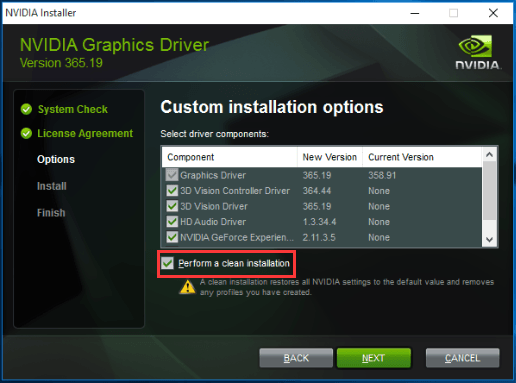
Reinstalați sistemul de operare
Avertizare
Reinstalarea Windows va elimina toate fișierele, documentele și software-ul stocat pe unitatea pe care este instalat sistemul.
Soluția finală pe care o puteți încerca este să reinstalați Windows. După reinstalarea sistemului, încercați să instalați din nou driverul.
Dacă aveți întrebări cu privire la acest lucru, secțiunea de comentarii este întotdeauna disponibilă pentru dvs.
Mai mult ca asta
- Cum se extrag toate imaginile din documentul Word
- Cum se instalează și se activează Hyper-V pe Windows 10
- Cum să înregistrați ecranul în Windows 10
- Cum se instalează și se configurează XAMPP în Windows 10
- Cum se deschide un fișier imagine EPS pe Windows 10
- Cum se remediază o eroare de încălcare a DPC Watchdog Windows 10
- Nu se va trezi din repaus pe Windows 10: Cum se remediază?
Bună, eu sunt Shekhar Vaidya, un blogger, un cursant care învață despre CS și programare.



